O primeiro passo é importar o vídeo. Na interface de abertura do programa, clique em IMPORTAR CONTEÚDO.
Outro caminho, é clicar em ADICIONAR OBJETO, na guia EDITOR.
No menu suspenso, clique em vídeo.
Escolha um arquivo de vídeo do seu computador e clique em
abrir.
Uma janela será aberta com opções de configuração de posição de objeto na linha do tempo. Clique em ACEITAR.
Uma barra representando o vídeo importado será exposta na linha do tempo.
Para inserir a imagem que será exibida sobre o vídeo, clique
duas vezes sobre a barra do vídeo.
Na sequência, clique em ADICIONAR OBJETO, na guia EDITOR.
Por fim, no menu suspenso, clique em IMAGEM.
Outra possibilidade é clicar no ícone para importar imagem.
Escolha um arquivo de imagem do seu computador e clique em
abrir.
A janela de configurações de posição de objeto será aberta.
Escolha a partir de que ponto na linha do tempo a imagem
será exibida no filme.
Depois, clique em aceitar.
Uma barra representando a imagem importada será exibida na linha do tempo. A barra indica o tempo de exibição da imagem sobre o vídeo.
É possível encurtar ou ampliar o tempo de exibição. Basta
clicar no quadrado, numa das bordas da barra e arrastá-lo.
Para mover a posição de exibição da imagem na linha do
tempo, basta clicar sobre a barra e arrastá-la para o ponto desejado.
No ponto indicado na linha do tempo, a imagem surgirá na
tela, sobre o vídeo que estiver em reprodução.
Para redimensionar a imagem sobre o vídeo, clique em um dos quadrados pretos na borda e arraste até o tamanho desejado.
Para deslocar a imagem no enquadramento do vídeo, basta clicar
sobre a imagem e arrastar até o ponto desejado.
Para cortar a imagem, use a opção CORTAR BORDAS, na guia EDITOR do menu superior.
Uma janela será aberta.
Clique sobre um dos quadrados pretos, nas bordas, e arraste
para cortar.
Por fim, clique em aceitar.
Também é possível configurar a opacidade da imagem inserida sobre o vídeo. Ou seja, alterar o seu nível de transparência. Para isso, com a imagem selecionada, clique no ícone MAIS FERRAMENTAS na guia EDITOR do menu.
E regule o grau de opacidade desejado.




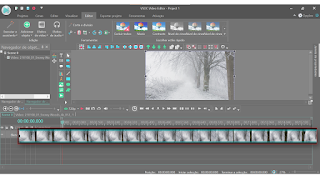










Nenhum comentário:
Postar um comentário
Deixe aqui o seu comentário.
Sua mensagem é muito bem-vinda!